விண்டோஸில் குறைந்த விளையாட்டு FPS ஐ எவ்வாறு சரிசெய்வது
நல்ல கம்ப்யூட்டரில் கூட, கணினி கேம்களை விளையாடும் போது, வினாடிக்கு குறைந்த பிரேம்களால் நீங்கள் பாதிக்கப்படுகிறீர்களா? விண்டோஸில் கேம்களை விளையாடும்போது குறைந்த பிரேம் ரேட் சிக்கல்களைச் சரிசெய்ய இந்த உதவிக்குறிப்புகளை முயற்சிக்கவும்.
நீங்கள் கடைசியாக வாங்கியது உங்கள் கணினியில் சீராக இயங்கவில்லையா அல்லது பொதுவாகச் செயல்படுவதற்கு சிரமப்படும் கேம்களை நீங்கள் திடீரென்று கண்டறிந்தாலும், நாங்கள் உதவ இங்கே இருக்கிறோம். விண்டோஸில் குறைந்த FPS சிக்கல்களைச் சரிசெய்து, உயர்தர கேம்களுக்குத் திரும்புவது எப்படி என்பது இங்கே.
முதலாவதாக: வினாடிக்கு குறைந்த பிரேம்களுக்கும் நெட்வொர்க் லேக்க்கும் உள்ள வித்தியாசத்தைக் கற்றுக்கொள்ளுங்கள்
உங்கள் கணினியில் வினாடிக்கு குறைந்த பிரேம்களை சரிசெய்ய சிறிது நேரம் செலவழிக்கும் முன், வினாடிக்கு குறைந்த பிரேம்களுக்கும் ஆன்லைன் லேக்க்கும் உள்ள வித்தியாசத்தைப் புரிந்துகொள்வது அவசியம். மக்கள் சில நேரங்களில் இதை குழப்புகிறார்கள்.
வினாடிக்கு குறைந்த பிரேம் வீதத்தை நீங்கள் அனுபவிக்கும் போது, உங்கள் கணினியில் ஏதோ தவறு உள்ளது. ஆஃப்லைன் கேமை விளையாடும்போது கூட, நீங்கள் ஸ்லைடுஷோவைப் பார்ப்பது போல் கேம்கள் தடுமாறினால் உங்களுக்கு FPS சிக்கல் இருப்பதை அறிவீர்கள். நீங்கள் உறுதி செய்து கொள்ளுங்கள் திரை புதுப்பிப்பு விகிதங்கள் மற்றும் பிரேம் விகிதங்களையும் புரிந்து கொள்ளுங்கள் எனவே உங்கள் திரை மற்றும் கேம்களில் இருந்து என்ன எதிர்பார்க்கலாம் என்பது உங்களுக்குத் தெரியும்.
மறுபுறம், தாமத சிக்கல் நெட்வொர்க் சிக்கலில் உள்ளது. நீங்கள் அதிக FPS எண்ணிக்கையைப் பெறலாம் ஆனால் இன்னும் பயங்கரமான பின்னடைவை அனுபவிக்கலாம். ஆன்லைன் கேமில் வீரர்கள் உறைந்து, திடீரென்று திரும்பும்போது, இல்லையெனில் சாதாரணமாக நடந்துகொள்ளாமல் இருக்கும்போது இது நிகழ்கிறது.
நீங்கள் இணையப் பின்னடைவைச் சந்தித்தால், முடிந்தால் உங்கள் கணினி ஈதர்நெட் கேபிளுடன் ரூட்டருடன் இணைக்கப்பட்டுள்ளதா என்பதை உறுதிப்படுத்தவும். உங்கள் நெட்வொர்க்கில் இயங்கும் அலைவரிசை-பசி பயன்பாடுகளையும் நீங்கள் மூட வேண்டும், உங்கள் இணைப்பை மெதுவாக்கும் பொதுவான சிக்கல்களை சரிபார்க்கவும் .
குறைந்த பிரேம் வீதத்தை எவ்வாறு சரிசெய்வது: அடிப்படைகள்
உங்கள் பிரேம் விகிதங்களை அதிகரிக்க நீங்கள் செய்ய வேண்டிய சில அடிப்படைத் திருத்தங்களைப் பார்ப்பதன் மூலம் ஆரம்பிக்கலாம். பல சந்தர்ப்பங்களில், உங்கள் விளையாட்டின் FPS நிலை ஏன் குறைவாக உள்ளது என்று நீங்கள் யோசிக்கும்போது, இந்த மோட்கள் மிகப்பெரிய முன்னேற்றத்தை ஏற்படுத்தும்.
1. உங்கள் இயக்கிகளைப் புதுப்பிக்கவும்
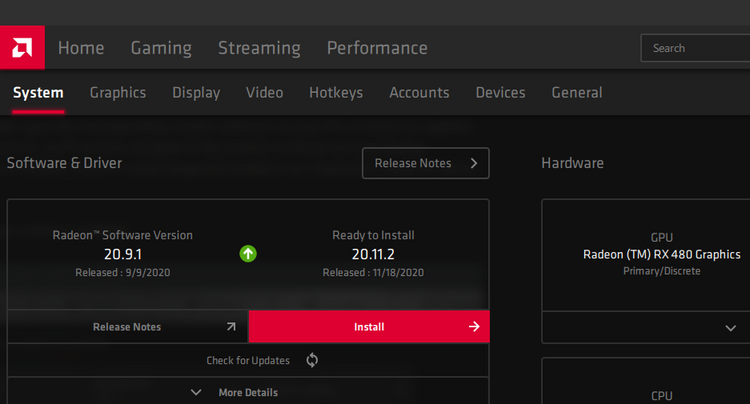
இயக்கிகள் என்பது உங்கள் கணினி மற்றும் இணைக்கப்பட்ட சாதனங்களுக்கு இடையே உள்ள இடைமுகத்தைக் கையாளும் சிறப்பு மென்பொருள். வழக்கமான பிசி பயனர்கள் பொதுவாக அவற்றைப் புதுப்பிப்பதைப் பற்றி கவலைப்பட வேண்டியதில்லை, ஆனால் விளையாட்டாளர்களுக்கு இது வேறு கதை. காலாவதியான இயக்கிகளை இயக்குவது, குறிப்பாக வீடியோ டிரைவர்கள், கேமிங் செயல்திறனைத் தடுக்கலாம்.
பின்பற்றவும் இயக்கிகளைக் கண்டுபிடிப்பதற்கான எங்கள் வழிகாட்டிقடிமா மற்றும் அதை மாற்றவும் உங்கள் கணினியில் உள்ள அனைத்தும் புதுப்பித்த நிலையில் இருப்பதை உறுதிசெய்ய. சிப்செட் இயக்கி முக்கியமானது, ஆனால் கேம்களில் நம்பகமான FPS ஐப் பெற உங்கள் கிராபிக்ஸ் இயக்கி மிக முக்கியமானது.
உங்கள் கிராபிக்ஸ் இயக்கியைப் புதுப்பிக்க, பார்வையிடவும் என்விடியா இயக்கி பக்கம் அல்லது இயக்கி பக்கம் அது AMD , உங்களிடம் என்ன கிராபிக்ஸ் அட்டை உள்ளது என்பதைப் பொறுத்து. நீங்கள் ஒருங்கிணைந்த கிராபிக்ஸில் விளையாடுகிறீர்கள் என்றால், இயக்கவும் இன்டெல் டிரைவர் புதுப்பிப்பு கருவி (ஒருங்கிணைந்த கிராபிக்ஸ் பயன்படுத்துவது கேமிங் செயல்திறனைக் கடுமையாகக் கட்டுப்படுத்தும் என்பதை நினைவில் கொள்ளுங்கள்).
இயக்கிகளை கைமுறையாகப் பதிவிறக்குவதற்குப் பதிலாக, என்விடியா மற்றும் AMD இரண்டும் சமீபத்திய இயக்கிகளைப் பதிவிறக்குவதை எளிதாக்கும் மென்பொருள் பயன்பாடுகளை வழங்குகின்றன. மேலே உள்ள இயக்கி பக்கங்களில் அவற்றைப் பதிவிறக்கலாம், நாங்கள் பரிந்துரைக்கிறோம். புதிய புதுப்பிப்பு எப்போது கிடைக்கும் என்பதை உங்களுக்குத் தெரிவிப்பதோடு, மேலும் மாற்றங்கள் மற்றும் அம்சங்களுக்கான அணுகலை இது வழங்குகிறது.
2. தேவையற்ற பின்னணி நிரல்களை மூடு
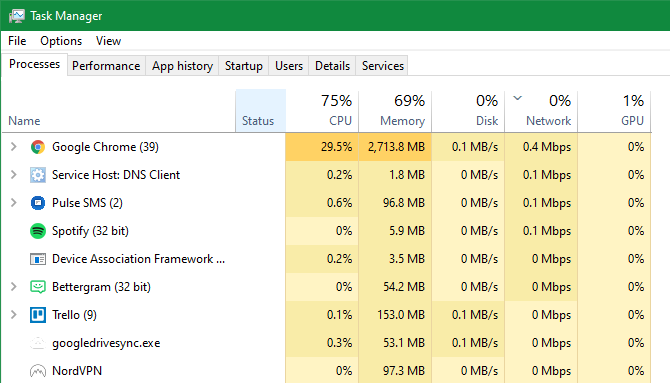
நீங்கள் விளையாட்டை விளையாடும்போது, குறிப்பாக சமீபத்திய தலைப்புகள் தேவைப்படும், உங்களுக்குத் தேவையில்லாத பிற செயல்முறைகளை மூடுவது நல்லது. இது உங்கள் கணினி விளையாட்டிற்கு ஒதுக்கக்கூடிய ஆதாரங்களை விடுவிக்கிறது.
பணிப்பட்டியில் திறந்திருக்கும் எதையும் மூடுவதன் மூலம் இதை விரைவாகச் செய்யலாம். எந்தவொரு பின்னணி பயன்பாடுகளுக்கும் பணிப்பட்டியின் வலது பக்கத்தில் உள்ள சிஸ்டம் ட்ரேயை சரிபார்க்க வேண்டியது அவசியம்.
இன்னும் கொஞ்சம் ஆழமாக தோண்டி, என்ன ஆதாரங்களைப் பயன்படுத்துகிறது என்பதைப் பார்க்க, தட்டவும் Ctrl + Shift + Esc பணி நிர்வாகியைத் திறக்க. கிளிக் செய்யவும் கூடுதல் தகவல்கள் அதை விரிவுபடுத்த தேவைப்பட்டால், தாவலில் உள்ள ஆதாரங்களை என்ன பயன்படுத்துகிறது என்பதை நீங்கள் பார்க்கலாம் செயல்முறைகள் . அதிக அளவு CPU, நினைவகம் அல்லது GPU ஆகியவற்றைப் பயன்படுத்தும் எதுவும் கேம் செயல்திறனைப் பாதிக்கலாம். உங்கள் விளையாட்டைத் தொடங்குவதற்கு முன் அவற்றை மூடு.
50 தாவல்களுடன் உங்கள் உலாவியைத் திறப்பது, கிளவுட் ஸ்டோரேஜ் ஆப்ஸை ஒத்திசைக்க அனுமதிப்பது அல்லது கேம்களை விளையாட முயற்சிக்கும்போது கோப்பு பரிமாற்றங்களை இயக்குவது உங்கள் ஃப்ரேம்களை வினாடிக்கு குறைக்கலாம் — நல்ல கணினியில் கூட. உங்கள் பிரேம் வீதம் திடீரென்று குறைவாக இருந்தால், நிறைய ஆதாரங்களைப் பயன்படுத்தத் தொடங்கும் நிரல்களைத் தேடுங்கள்.
3. உங்கள் ஹார்ட் டிரைவை டிஃப்ராக்மென்ட் செய்யவும்
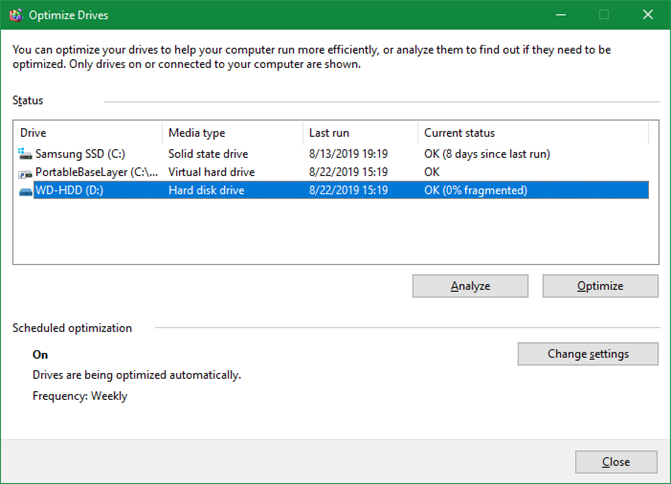
நம்பிக்கையுடன், பெரும்பாலான கேமர்கள் இப்போது SSD க்கு மேம்படுத்தப்பட்டுள்ளனர். ஆனால் ஹார்ட் டிரைவ் இன்னும் பயன்படுத்தப்பட்டால், டிஸ்க் டிஃப்ராக்மென்ட் செய்யப்பட்டிருப்பதை உறுதி செய்ய வேண்டும். நீங்கள் ஒரு SSD ஐப் பயன்படுத்துகிறீர்கள் என்றால், நீங்கள் டிஃப்ராக்மென்ட் செய்யக்கூடாது, ஏனெனில் அவ்வாறு செய்வது உங்கள் இயக்ககத்தின் ஆயுளைக் குறைக்கும்.
இதைச் செய்ய, தட்டச்சு செய்யவும் ஒருங்கமை தொடக்க மெனுவில் கிளிக் செய்யவும் டிரைவ்மென்ட் மற்றும் ஆப்டிமைஸ் டிரைவ்கள் . டிரைவ் கடைசியாக டிஃப்ராக்மென்ட் செய்யப்பட்டு சிறிது நேரம் ஆகிவிட்டது என்றால், நீங்கள் அதைச் செய்ய வேண்டும்.
விண்டோஸின் நவீன பதிப்புகள் இதை தானாகவே செய்கின்றன, எனவே நீங்கள் கைமுறையாக defragment செய்ய வேண்டியதில்லை. நீங்கள் விரும்பினால் அட்டவணையை மாற்றலாம். மற்றும் நீங்கள் ஒரு இயக்கி பயன்படுத்தினால் மாத்திரைகள் நிலையானது, கேமிங் செயல்திறனை அதிகரிக்க கூடிய விரைவில் அதை திட நிலை இயக்ககத்துடன் மாற்றுவதற்கு முன்னுரிமை கொடுங்கள்.
விண்டோஸ் ட்வீக்கைப் பயன்படுத்தி குறைந்த FPS கேமை எவ்வாறு சரிசெய்வது
இப்போது உங்கள் சாதனத்தில் வினாடிக்கு குறைந்த பிரேம்களை சரிசெய்வதற்கான அடிப்படை படிகளைச் செய்துவிட்டீர்கள், சிலவற்றைப் பார்க்கலாம் கேமிங் செயல்திறனை மேம்படுத்த விண்டோஸ் அமைப்புகளை நீங்கள் சரிசெய்யலாம் .
4. சக்தி விருப்பங்களை சரிசெய்யவும்
உங்கள் சாதனத்தின் மின் நுகர்வு தொடர்பான அமைப்புகளை மாற்ற Windows Power Options உங்களை அனுமதிக்கிறது. இயல்புநிலை திட்டத்தில், செயல்திறனுடன் மின் நுகர்வு சமநிலைப்படுத்த விண்டோஸ் முயற்சிக்கிறது. சில நேரங்களில், குறிப்பாக மடிக்கணினிகளில், இது கேம்களில் செயல்திறன் குறைவதற்கு வழிவகுக்கும்.
திட்டத்திற்கு மாறுவது நல்லது உயர் செயல்திறன் . இதைச் செய்ய, பார்வையிடவும் அமைப்புகள் > சிஸ்டம் > பவர் & ஸ்லீப் மற்றும் கிளிக் செய்யவும் கூடுதல் ஆற்றல் அமைப்புகள் வலது பக்கத்தில். இந்த இணைப்பு உரையை நீங்கள் காணவில்லை என்றால், ஒரு சாளரத்தை இழுக்கவும் அமைப்புகள் அது தோன்றும் வரை கிடைமட்டமாக. இது உங்களை பிரிவுக்கு அழைத்துச் செல்லும் சக்தி விருப்பங்கள் கட்டுப்பாட்டு பலகத்தில்.
இங்கே, தேர்வு செய்யவும் கூடுதல் திட்டங்களைக் காட்டு தேவைப்பட்டால், ஒரு விருப்பத்தைத் தேர்ந்தெடுக்கவும் உயர் செயல்திறன் .
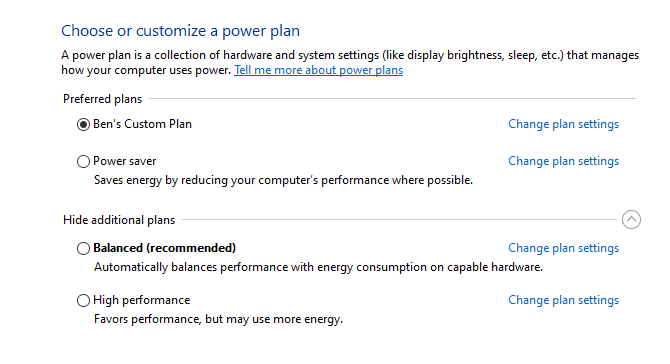
இது உங்கள் கணினியின் மின் நுகர்வு அதிகரிக்கும் என்பதை நினைவில் கொள்க. டெஸ்க்டாப்பில், சற்று அதிக மின் கட்டணத்தைத் தவிர, இது உண்மையில் ஒரு பிரச்சினை அல்ல. ஆனால் மடிக்கணினிகள் மோசமான பேட்டரி ஆயுளை அனுபவிக்கும், எனவே உங்கள் கணினி செருகப்பட்டுள்ளதா என்பதை உறுதிப்படுத்தவும்.
5. விண்டோஸில் விஷுவல் எஃபெக்ட்களை முடக்கவும்
இயல்பாக, விண்டோஸ் இயங்குதளத்தைச் சுற்றி பல அருமையான காட்சி விளைவுகளைப் பயன்படுத்துகிறது. இது மெனுக்கள் மற்றும் பிற பொதுவான பொருட்களை மென்மையாக்குகிறது, ஆனால் இது சில ஆதாரங்களையும் பயன்படுத்துகிறது.
கேமிங்கின் போது ஒவ்வொரு பிட் செயல்திறனும் உதவுவதால், இந்த விளைவுகளை நீங்கள் முடக்க விரும்பலாம். நீங்கள் குறைந்த விலை PC ஐப் பயன்படுத்தாவிட்டால், இதிலிருந்து அதிகப் பலன்களைப் பார்க்க முடியாது, ஆனால் இது இன்னும் முயற்சிக்க வேண்டியதுதான்.
விண்டோஸில் காட்சி விளைவுகளை முடக்க, தட்டச்சு செய்யவும் செயல்திறன் தொடக்க மெனுவில் மற்றும் தேர்ந்தெடுக்கவும் விண்டோஸின் தோற்றம் மற்றும் செயல்திறனை சரிசெய்யவும் . விஷுவல் எஃபெக்ட்ஸ் டேப்பில் இதன் விளைவாக வரும் பட்டியலில், நீங்கள் இயக்கக்கூடிய அல்லது முடக்கக்கூடிய வரைகலை அம்சங்களின் பட்டியலைக் காண்பீர்கள்.
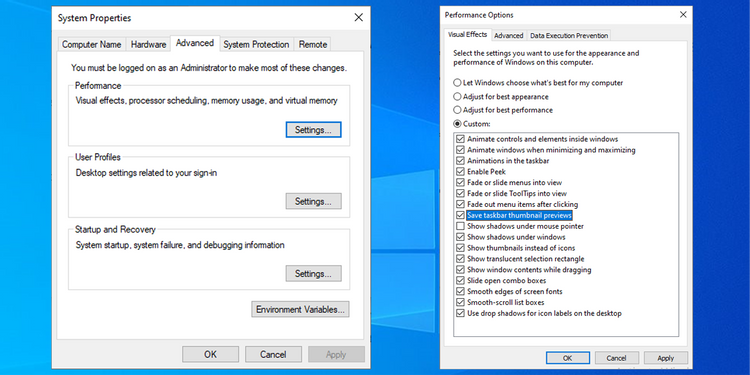
பொத்தானை கிளிக் செய்யவும் சிறந்த செயல்திறனுக்காக சரிசெய்யவும்" இந்த விளைவுகள் அனைத்தையும் முடக்க, தொடர்ந்து “ சரி" . விண்டோஸ் அதை முடக்க சிறிது நேரம் எடுக்கும். நீங்கள் முடித்ததும், இடைமுகம் அவ்வளவு சீராக இருக்காது, ஆனால் எப்படியும் நீங்கள் ஒரு விளையாட்டை விளையாடும்போது நீங்கள் கவனிக்க மாட்டீர்கள்.
6. கேம் பார் மற்றும் பின்னணி பதிவை முடக்கவும்
Windows 10 மற்றும் 11 இல் கேம் பார் அம்சம் உள்ளது, இது கேம் கிளிப்களை பதிவு செய்யவும், ஸ்கிரீன் ஷாட்களை எடுக்கவும் மற்றும் உங்கள் கேம்ப்ளேயை ஒளிபரப்பவும் உதவுகிறது. சில சூழ்நிலைகளில் இது பயனுள்ளதாக இருந்தாலும், அது விளையாட்டின் செயல்திறனை எதிர்மறையாக பாதிக்கும்.
இந்த அம்சத்தை நீங்கள் குறிப்பாக ஏதாவது பயன்படுத்த விரும்பினால் தவிர, சாத்தியமான குறுக்கீட்டைத் தவிர்க்க அதை முடக்க வேண்டும். செல்க அமைப்புகள் > கேம்கள் > எக்ஸ்பாக்ஸ் கேம் பார் மற்றும் அணைக்க எக்ஸ்பாக்ஸ் கேம் பட்டியை இயக்கு… ஸ்லைடர் வேலை செய்வதைத் தடுக்க மேலே உள்ளது.
அடுத்து, நீங்கள் தாவலுக்கு மாற வேண்டும் பிடிப்பு மற்றும் அணைக்க உறுதி கேம் சுவிட்சை விளையாடும் போது பின்னணியில் பதிவு செய்தல். இது மற்றொரு விண்டோஸ் கேமிங் அம்சமாகும், இது பெரிய தருணங்களைப் படம்பிடிப்பதை எளிதாக்குகிறது, ஆனால் இது கிராஃபிக் செயல்திறனை நோக்கி சிறப்பாக வைக்கப்படும் கணினி ஆதாரங்களைப் பயன்படுத்துகிறது.
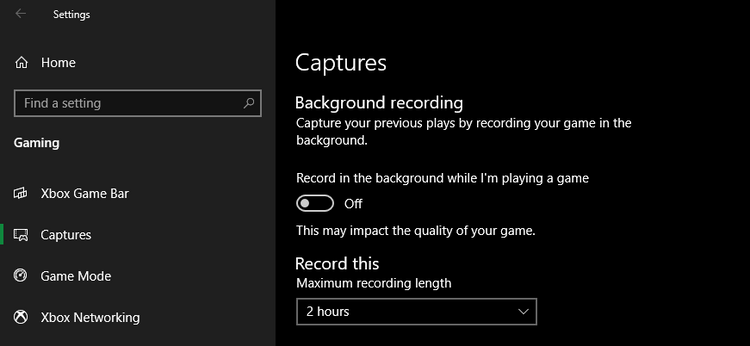
7. விண்டோஸில் கேம் பயன்முறையை இயக்கவும்
மேலும். பிரிவில் விளையாட்டுகள் அமைப்புகளில், தாவலுக்கு மாறவும் விளையாட்டு முறை . இங்கே, ஸ்லைடர் இயக்கப்பட்டுள்ளதா என்பதை உறுதிப்படுத்தவும்.
இந்த அம்சத்தின் மைக்ரோசாப்டின் தெளிவற்ற விளக்கம், கேம் பயன்முறையில் இருக்கும்போது, விண்டோஸ் "உங்கள் கேமிங் அனுபவத்திற்கு முன்னுரிமை அளிக்கிறது" ஏனெனில் இது "குறிப்பிட்ட கேம் மற்றும் சிஸ்டத்தைப் பொறுத்து மிகவும் நிலையான பிரேம் வீதத்தை அடைய உதவுகிறது". நீங்கள் விளையாடும் போது Windows Update உங்களை தொந்தரவு செய்வதையும் இது தடுக்கிறது.
விளையாட்டு விருப்பங்கள் மூலம் வினாடிக்கு குறைந்த பிரேம்களை சரிசெய்யவும்
அடுத்து, குறைந்த பிரேம் வீத சிக்கலை தீர்க்கக்கூடிய பெரும்பாலான கேம்களில் நீங்கள் மாற்றக்கூடிய அமைப்புகளுக்கு நாங்கள் செல்கிறோம்.
8. விளையாட்டின் கிராஃபிக் அமைப்புகளை மாற்றவும்
நீங்கள் மிகவும் அனுமதிக்க கணினி விளையாட்டுகள் பல்வேறு கிராஃபிக் விருப்பங்களை மாற்றுகின்றன ; சரியான தேர்வுகள் விளையாட்டைப் பொறுத்தது. ஒரு பொது விதியாக, காட்சிகளை மேம்படுத்த நீங்கள் அதிக கிராஃபிக் விளைவுகளை இயக்கினால், உங்கள் பிரேம் வீதம் குறையும்.
விரிவான மோடிற்கு, ஸ்லைடரைக் குறைக்க முயற்சிக்கவும் கிராபிக்ஸ் தரம் குறைந்த தீவிர கிராபிக்ஸ் விளையாட்டு சிறப்பாக இயங்க உதவும். ப்ரொஜெக்ஷன் கிராபிக்ஸ் தரத்திற்கு உதவும் என்று கருதப்படுகிறது காவிய أو அல்ட்ரா டு உயர் உதாரணமாக, நிறைய.
பிரதிபலிப்புகள் மற்றும் மூடுபனி போன்ற தனிப்பட்ட காட்சி விளைவுகளையும் நீங்கள் முடக்கலாம். இவை விளையாட்டை அழகாக்கும் அதே வேளையில், அவை உங்கள் GPU வில் அழுத்தத்தையும் ஏற்படுத்துகின்றன. பிரேம் வீதத்தை மேலும் மேம்படுத்த, இது போன்ற வெளிப்புற விருப்பங்களை முடக்கவும்.
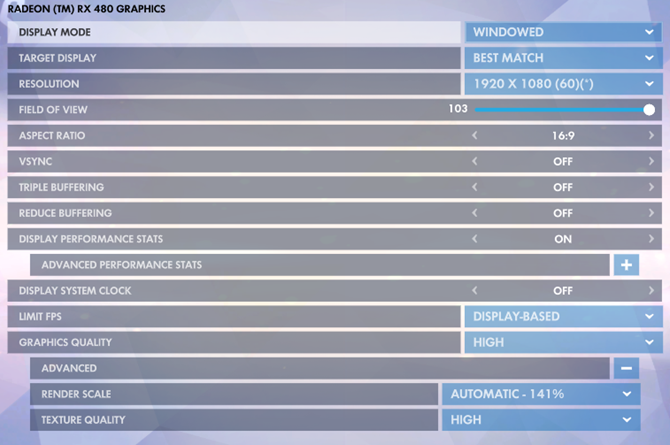
மேலும், நீங்கள் FPS ஐ வரம்பிட அனுமதிக்கும் விருப்பங்களுக்கு ஒரு கண் வைத்திருங்கள். உங்கள் மானிட்டரை விட அதிகமான பிரேம்களை உங்கள் GPU அனுப்பினால், இவை பயனுள்ளதாக இருக்கும், ஆனால் வெளிப்படையாக உங்கள் FPS ஐக் கட்டுப்படுத்துவது துணை ஃபிரேம் வீதத்திற்கு வழிவகுக்கும். உங்களிடம் 144Hz திரை இருந்தால், விளையாட்டை 60fps ஆகக் கட்டுப்படுத்த விரும்பவில்லை.
விளையாட்டை சீராக இயக்க நீங்கள் உண்மையிலேயே சிரமப்பட்டால், தீர்மானத்தைக் குறைப்பதைக் கவனியுங்கள். எடுத்துக்காட்டாக, 1920×1080 (1080p) இலிருந்து 1080×720 (720p) க்கு கைவிடுவது FPS இல் நேர்மறையான விளைவை ஏற்படுத்தும். தோற்றத்தை விட செயல்திறன் மிக முக்கியமான கேம்களுக்கு (போட்டி ஆன்லைன் கேம்கள் போன்றவை), இது ஒரு பயனுள்ள வர்த்தகம் ஆகும்.
9. முழுத்திரை பயன்முறையைப் பயன்படுத்தவும்
பெரும்பாலான விளையாட்டுகள் உங்களை விளையாட அனுமதிக்கின்றன நிரப்புதல் முறைகள்لகண்காணி أமற்றும் டயர்கள் அல்லது வரம்புகள் இல்லை . அதிகபட்ச செயல்திறனுக்காக, நீங்கள் முழுத் திரையைத் தேர்ந்தெடுக்க வேண்டும்.
ஏனென்றால், இந்த பயன்முறையில் இயங்கும் ஆப்ஸ் மற்றும் கேம்கள் திரை வெளியீட்டின் மீது முழுமையான கட்டுப்பாட்டைக் கொண்டுள்ளன. பார்டர்கள் இல்லாத பிரேம்கள் மிகவும் வசதியாக இருந்தாலும், இந்த பயன்முறையில் ரெண்டரிங் செய்யும் சிறப்பு விளையாட்டுக்கு இல்லை, எனவே இது குறைந்த பிரேம் வீதத்திற்கு குறையலாம்.
10. விளையாட்டை பழுதுபார்க்கவும் அல்லது மீண்டும் நிறுவவும்
ஒரே ஒரு கேமில் FPS சிக்கல்களை நீங்கள் சந்தித்தால், அது சிக்கலை ஏற்படுத்தும் சில சிதைந்த கோப்புகளைக் கொண்டிருக்கலாம்.
சில விளையாட்டுகளுக்கு விருப்பம் இருக்கலாம் சரி (நீராவியில், வலது கிளிக் செய்து தேர்ந்தெடுப்பதன் மூலம் இந்த விருப்பத்தை நீங்கள் காணலாம் பண்புகள் > உள்ளூர் கோப்புகள் மற்றும் தேர்வு விளையாட்டு கோப்புகளின் ஒருமைப்பாட்டை சரிபார்க்கவும் ) யார் அதை சரிசெய்ய முடியும்.
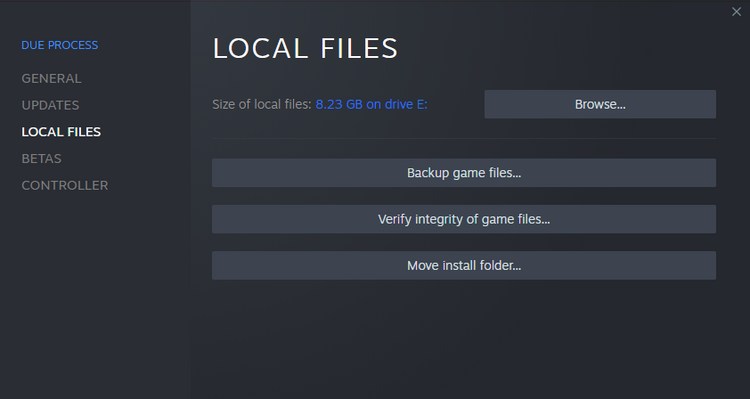
இல்லையெனில், செயல்திறனை மேம்படுத்துகிறதா என்பதைப் பார்க்க, கேமை நிறுவல் நீக்கி மீண்டும் நிறுவ முயற்சிக்கவும்.
குறைந்த விளையாட்டு FPSக்கான வன்பொருள் திருத்தங்கள்
மேலே உள்ள அனைத்தையும் நீங்கள் முயற்சித்திருந்தால், உங்கள் கேம்கள் இன்னும் குறைந்த FPS விகிதத்தில் இயங்கினால், உங்கள் வன்பொருள் ஒரு தடையாக இருக்கலாம். இந்த வழக்கில், சிறந்த பிரேம் விகிதங்களைப் பெற, உங்கள் கிராபிக்ஸ் கார்டு மற்றும் பிற வன்பொருளில் மாற்றங்களைச் செய்வது பற்றி நீங்கள் பரிசீலிக்கலாம்.
11. உங்கள் கூறுகளை ஓவர்லாக் செய்வதைக் கருத்தில் கொள்ளுங்கள்
இந்த நேரத்தில் உங்கள் கணினி கூறுகளை மேம்படுத்த உங்களிடம் பணம் இல்லை என்றால், ஏற்கனவே உள்ள உங்கள் வன்பொருளை ஓவர்லாக் செய்வதை நீங்கள் பரிசீலிக்கலாம். இது உங்களிடம் ஏற்கனவே உள்ளதை விட சற்று கூடுதல் சக்தியைப் பிரித்தெடுக்க அனுமதிக்கிறது, அடிப்படையில் எந்தச் செலவின்றி.
ஓவர் க்ளோக்கிங் ஆபத்தானதாகத் தோன்றலாம், ஆனால் நீங்கள் அதைச் சரியாகச் செய்தால் அது பாதுகாப்பானது.
12. உங்கள் சாதனங்களை மேம்படுத்தவும்

மேலே உள்ள கிறுக்கல்கள் மிகவும் பயனுள்ளதாக இருந்தாலும், அவற்றின் வரம்புகள் உள்ளன - ஓவர் க்ளாக்கிங்கிலும் கூட. உங்கள் கணினியில் பழைய வன்பொருள் இருந்தால், நீங்கள் எந்த மென்பொருளில் மாற்றங்களைச் செய்தாலும், விளையாட்டிற்காக வினாடிக்கு குறைந்த பிரேம்களால் பாதிக்கப்படலாம்.
அப்படியானால், உங்கள் வன்பொருளை மேம்படுத்த வேண்டிய நேரம் இது. உயர்தர கேம்களைக் கையாளக்கூடிய சக்திவாய்ந்த வீடியோ அட்டை, கேமை சீராக இயங்க அதிக ரேம் அல்லது வலுவான CPU தேவைப்படலாம்.
வெப்பம் உங்கள் வன்பொருளையும் பாதிக்கும் என்பதை மறந்துவிடாதீர்கள். சிறிது நேரம் கேமை இயக்கிய பிறகு FPS பிரச்சனைகளை நீங்கள் சந்தித்தால், உங்கள் சிஸ்டம் மிகவும் சூடாக இருக்கலாம். உங்கள் கணினியைத் திறந்து உள்ளே குவிந்துள்ள தூசியை அகற்றவும். உங்கள் கணினியில் போதுமான காற்றோட்டம் உள்ளதா என்பதையும் உறுதிப்படுத்திக் கொள்ள வேண்டும்.
குறைந்த FPS சிக்கல்களை எளிதாக சரிசெய்வது எப்படி
உங்கள் கணினியில் வினாடிக்கு குறைந்த பிரேம்களை சரிசெய்ய பல உதவிக்குறிப்புகளைப் பார்த்தோம். இவற்றின் கலவையானது உங்கள் பிரேம் வீதத்தை ஏற்றுக்கொள்ளக்கூடிய அளவிற்கு அதிகரிக்க உதவும் என்று நம்புகிறோம்.
இறுதியில், FPS சிக்கல்கள் கணினி ஆதாரங்களுக்கு வரும். உங்கள் கணினி மற்ற செயல்முறைகள் அல்லது தேவையற்ற அம்சங்களில் வளங்களை வீணடிக்கிறதா அல்லது முதலில் போதுமான சக்தி இல்லை என்றால் இதுதான் வழக்கு.








